
WhatsApp Low Light Feature: लाइट न होने पर भी दिखेगा WhatsApp Video Call पर क्लियर फेस, बस ऑन करें यह फीचर
Low Light Feature: व्हाट्सएप अपने स्मार्टफोन और वेब ऐप का इस्तेमाल करने वाले यूजर्स के लिए समय-समय पर नए बदलाव लाता रहता है ताकि वह उनके काम को आसान बना सके। इंस्टेंट मैसेजिंग प्लेटफॉर्म ने हाल ही में थीम वाली चैट बबल्स, AR कॉल इफेक्ट और AI स्टिकर जैसे तमाम फीचर अपडेट किए है।
वहीं एक बार फिर से वॉट्सऐप की तरफ से नया फीचर अपडेट किया गया, जिसमें यूजर्स वीडियो कॉल करते समय अंधेरा होने पर लो लाइट का ऑप्शन लेकर आया है। इस लेख में आज हम आपको लो लाइट फीचर का किस प्रकार से इस्तेमाल कर सकते हैं इसके बारे में बताने जा रहे हैं।
क्या है लो लाइट फीचर (What Is Low Light Feature)

कई बार परिवार, दोस्तों और रिश्तेदार से वीडियो कॉल से बात करते वक्त अचानक जब लाइट चली जाती है, तो हमारे फ्रेम पर काला हो जाता है। ऐसे में हम फोन की ब्राइटनेस बढ़ाते हैं ताकि चेहरा क्लियर दिखाई दें। लेकिन आपको बता दें, कि अब आपको फोन की एक्स्ट्रा बैटरी खर्च करने की जरूरत नहीं पड़ेगी। बता दें,वॉट्सऐप पर एक नया फीचर जिसका नाम लो लाइट फीचर है। आप इसकी मदद से अंधेरे में भी वीडियो कॉल कर सकती हैं। वॉट्सऐप का लो-लाइट वीडियो कॉलिंग मोड कम रोशनी में वीडियो कॉल को बेहतर बना सकता है। यह फीचर वीडियो में लाइटिंग को अपने आप बेहतर कर देगा और चेहरे को बेहतर रोशनी देगा।
इसे भी पढ़ें- WhatsApp पर वीडियो कॉलिंग के दौरान बदल सकते हैं फिल्टर और बैकग्राउंड भी, इन स्टेप्स को फॉलो कर उठाएं इस मजेदार फीचर का लुत्फ
व्हाट्सएप पर लो-लाइट वीडियो कॉलिंग मोड कैसे एक्टिवेट करें (How to active low light feature)
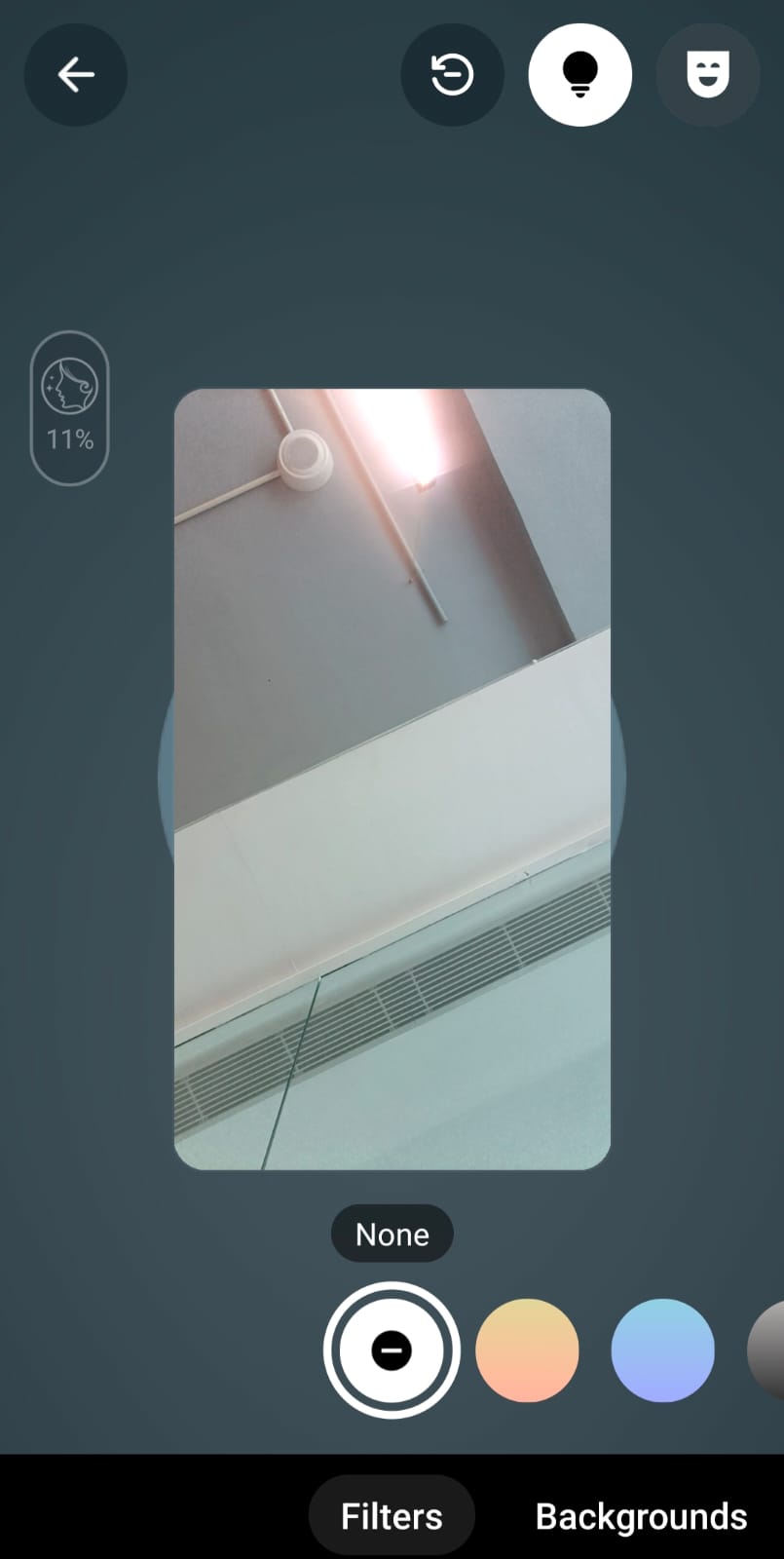
अगर आप WhatsApp वीडियो कॉल के लिए लो लाइट मोड ऑन करना चाहती है। लेकिन आपको इसे एक्टिव करने का तरीका नहीं पता है, तो यहां हम आपको यहां पर कुछ आसान स्टेप्स के बारे में बताने जा रहे हैं जिसकी मदद से आप इसे तुरंत एक्टिव कर सकती हैं।
1
2
3
4
- इसके लिए सबसे पहले अपने डिवाइस पर WhatsApp ऑन करें।
- इसके बाद अपने उन कांटेक्ट को सिलेक्ट करें और वीडियो कॉल करें
- अब सुनिश्चित करें कि आपकी स्क्रीन फुल ,स्क्रीन मोड पर सेट हो।
- इसके बाद स्क्रीन पर दिख रहे फिल्टर ऑप्शन पर क्लिक कर ऊपर दिख रहे 'बल्ब' आइकन पर क्लिक करें।
- इस पर क्लिक करने पर आपकी तस्वीर बाकी फ्रेम पर्सन को क्लियर दिखाई देगी।
- जरूरत न होने पर आप इस लाइट को बंद कर सकती हैं।
- इसके लिए केवल आपको बल्ब आइकन पर टैप करना होगा।
इसे भी पढ़ें- Favorites Feature: वॉट्सऐप वीडियो कॉल करने के लिए नहीं सर्च करना पड़ेगा नंबर, बस एक बार कर लें यह काम
इस आर्टिकल के बारे में अपनी राय भी आप हमें कमेंट बॉक्स में जरूर बताएं। साथ ही, अगर आपको यह लेख अच्छा लगा हो तो इसे शेयर जरूर करें। इसी तरह के अन्य लेख पढ़ने के लिए जुड़ी रहें आपकी अपनी वेबसाइट हरजिन्दगी के साथ।
Image credit- Freepik, whatsapp screenshot
यह विडियो भी देखें
Herzindagi video
1
2
3
4